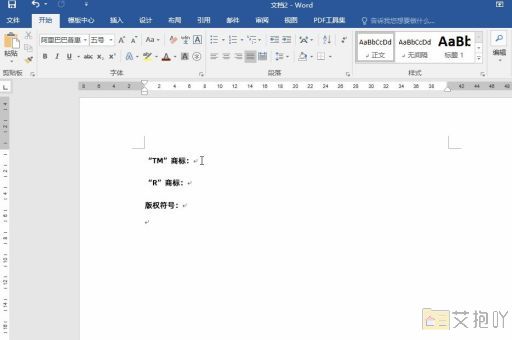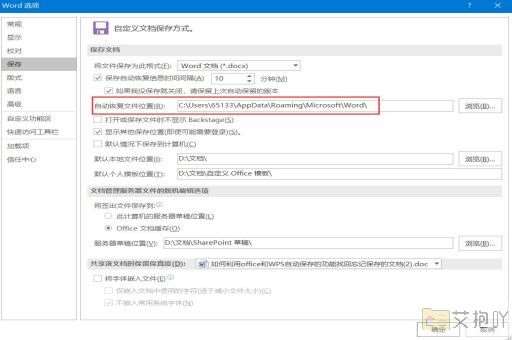word中删除空白页快捷键
在使用microsoft word进行文档编辑时,有时候我们会遇到空白页的问题。这些空白页可能是在文档的开始、结束,或者在两个段落之间。无论它们出现在哪里,都会影响到文档的美观和阅读体验。了解如何删除word中的空白页是非常重要的。

一、快捷键删除法
1. 删除当前页的空白页:按ctrl+shift+8,可以显示隐藏的格式标记,包括分页符。找到分页符后,选中它并按delete键即可删除。
2. 删除最后一页的空白页:如果空白页在文档的可以将光标移动到最后一个字符后面,然后按backspace键删除分页符。
二、菜单操作法
1. 打开“开始”菜单,点击“替换”。
2. 在“查找内容”框中输入"^p^p",在“替换为”框中输入"^p",然后点击“全部替换”。这样就可以删除多余的分页符,从而删除空白页。
3. 如果以上方法无法删除空白页,可能是由于段落间距过大造成的。在这种情况下,可以选中整个文档,然后在“段落”设置中调整行距和段前段后距离,使文本紧密排列,从而消除空白页。
三、注意事项
1. 使用快捷键删除空白页时,要确保已经显示了格式标记。否则,你可能会看不到分页符,也就无法删除它。
2. 使用“替换”功能时,要注意不要误删其他重要的分页符。如果你不确定是否应该替换某些分页符,可以在替换之前先预览一下。
删除word中的空白页并不难,只需要掌握一些基本的操作技巧,就可以轻松解决这个问题。希望以上的介绍能对你有所帮助。


 上一篇
上一篇